Szybka porada:
Łatwe kroki do konwersji Spotify Muzyka do MP3bez utraty jakości dźwięku
Szybka porada:
Łatwe kroki do konwersji Spotify Muzyka do MP3bez utraty jakości dźwięku
Zobacz teraz!
Autor: Nathan E. Malpass, Ostatnia aktualizacja: November 10, 2023
iPhone'y stały się naszymi osobistymi szafami grającymi, przechowującymi ogromną kolekcję piosenek, które rezonują z różnymi momentami naszego życia. Niezależnie od tego, czy jest to optymistyczny utwór, który poprawia humor o poranku, czy kojąca melodia, która pomaga zrelaksować się po długim dniu, Twój iPhone jest prawdopodobnie wypełniony muzyką, która ma szczególne znaczenie. Jednak przy ograniczonej przestrzeni dyskowej na naszych urządzeniach istotne jest znalezienie sposobu na zwolnienie miejsca bez utraty ulubionych utworów.
Jedną z najskuteczniejszych strategii osiągnięcia tego celu jest przenieś muzykę z iPhone'a na komputer. Pomaga to nie tylko w utworzeniu kopii zapasowej biblioteki muzycznej, ale także zapewnia swobodę porządkowania, edytowania i odtwarzania utworów na większym ekranie.
W tym artykule poprowadzimy Cię przez różne przyjazne dla użytkownika metody i narzędzia ułatwiające bezproblemowe przesyłanie ulubionej muzyki z iPhone'a na komputer. Niezależnie od tego, czy jesteś entuzjastą komputerów Mac, czy wielbicielem systemu Windows, mamy dla Ciebie wsparcie. Przyjrzyjmy się krok po kroku procedurom, które zapewnią, że Twoja muzyka pozostanie bezpieczna i zdrowa.
Część nr 1: Metody przesyłania muzyki z iPhone'a do komputeraCzęść nr 2: Najlepsze narzędzie do przesyłania muzyki z iPhone'a na komputer: Transfer telefonu FoneDogWnioski
Jeśli chodzi o zarządzanie muzyką i przesyłanie jej między iPhonem a komputerem, iTunes od dawna jest niezawodnym narzędziem dla użytkowników Apple. Wykonaj poniższe kroki, aby przenieść muzykę z iPhone'a na komputer za pomocą iTunes:
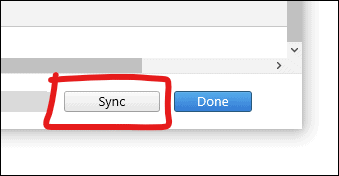
Uwaga: wraz z pojawieniem się systemu macOS Catalina i nowszych wersji firma Apple zastąpiła iTunes osobnymi aplikacjami, takimi jak Apple Music, Apple TV i Finder, do zarządzania urządzeniami. Jeśli używasz nowszej wersji systemu macOS, proces może się nieznacznie różnić. Wystarczy użyć odpowiedniej aplikacji do zarządzania muzyką i synchronizacji urządzeń.
Korzystanie z iTunes pozostaje klasycznym i skutecznym sposobem przesyłania muzyki z iPhone'a do komputera. Jeśli jednak szukasz alternatywnych metod lub używasz komputera z systemem Windows, zaglądaj do nadchodzących sekcji, w których omawiamy inne przyjazne dla użytkownika podejścia do osiągnięcia tego samego celu.
Jeśli Twój iPhone jest wypełniony muzyką kupioną w iTunes Store, możesz łatwo pobrać te zakupy ponownie na komputer, korzystając ze swojego Apple ID. Jest na to również sposób przenieś muzykę z iPhone'a na komputer bez iTunes podczas korzystania z systemu Windows. Oto jak to zrobić:
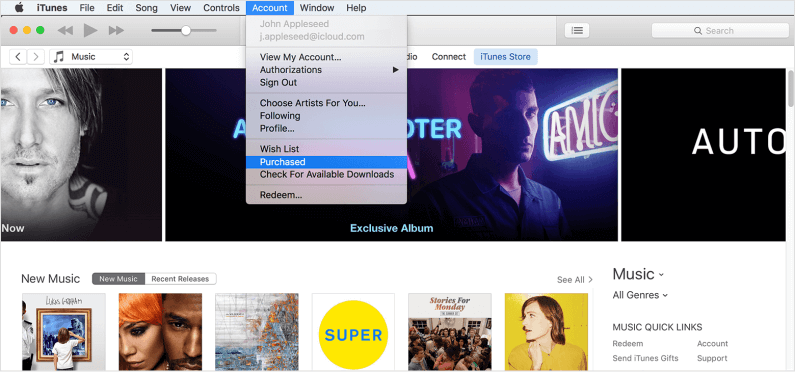
Uwaga: ta metoda jest szczególnie przydatna do przesyłania zakupionej muzyki, ale nie obejmuje muzyki importowanej z innych źródeł lub pobieranej za pośrednictwem aplikacji do strumieniowego przesyłania strumieniowego. Ponadto ta metoda może nie być dostępna w regionach z ograniczonym dostępem do iTunes Store.
Pobierając zakupioną muzykę za pomocą Apple ID, możesz szybko i wygodnie przenieść muzykę z iPhone'a na komputer. Jeśli jednak masz do czynienia zarówno z kupioną, jak i niezakupioną muzyką lub jeśli szukasz rozwiązania, które nie jest zależne od konkretnej historii zakupów, czytaj dalej, aby poznać więcej metod przesyłania muzyki z iPhone'a na komputer.
Chociaż tradycyjne metody, takie jak korzystanie z iTunes lub ponowne pobieranie zakupionej muzyki, mają swoje zalety, mogą nie obejmować wszystkich scenariuszy, szczególnie w przypadku muzyki z różnych źródeł. Aby uzyskać bardziej wszechstronne i kompleksowe rozwiązanie, rozważ użycie specjalistycznego oprogramowania, takiego jak Przeniesienie telefonu FoneDog. To narzędzie oferuje kompleksowe rozwiązanie do przesyłania muzyki i innych danych z iPhone'a do komputera. Oto, jak FoneDog Phone Transfer może sprawić, że proces będzie jeszcze płynniejszy:
Przeniesienie telefonu
Przesyłaj pliki między komputerami z systemem iOS, Android i Windows.
Łatwe przesyłanie i tworzenie kopii zapasowych wiadomości tekstowych, kontaktów, zdjęć, filmów i muzyki na komputerze.
W pełni kompatybilny z najnowszymi systemami iOS i Android.
Darmowe pobieranie

FoneDog Phone Transfer to narzędzie obsługiwane przez iPhone'a 15, które jest potężnym i przyjaznym dla użytkownika oprogramowaniem zaprojektowanym, aby pomóc Ci bez wysiłku przesyłać dane między urządzeniami z systemem iOS a komputerami. Od muzyki i zdjęć po kontakty i wiadomości — to narzędzie obsługuje szeroką gamę typów danych, zapewniając bezproblemowy proces przesyłania niezależnie od źródła danych.
Zalety korzystania z transferu telefonu FoneDog:
Jak korzystać najlepsze narzędzie do przesyłania muzyki z iPhone'a po zalogowaniu do przenieś muzykę z iPhone'a na komputer:
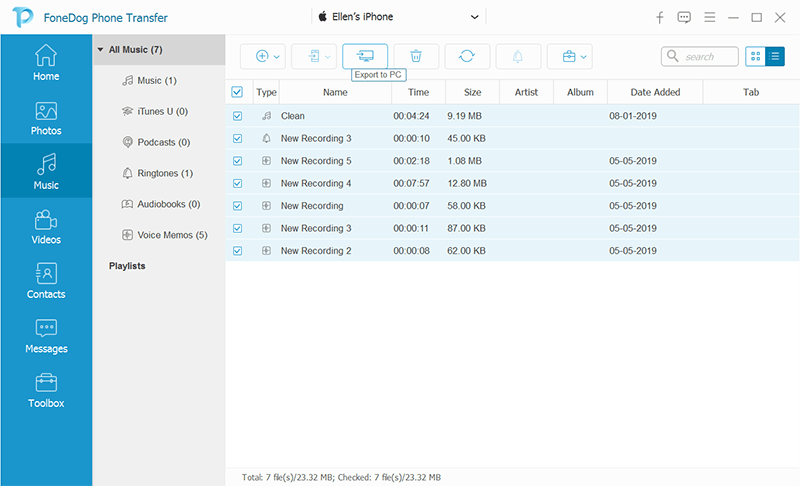
Korzystanie z FoneDog Phone Transfer oferuje wygodny i wszechstronny sposób przesyłania muzyki z iPhone'a na komputer, zapewniając bezpieczną kopię zapasową całej biblioteki muzycznej i dostęp do niej zawsze, gdy jej potrzebujesz.
Ludzie również czytająJak przenieść muzykę z iPhone'a na inny iPhone [6 sposobów]3 sposoby przesyłania muzyki z iPhone'a na Androida
Przesyłanie nie tylko ulubionej muzyki z iPhone'a zwalnia miejsce na komputerze Mac lub komputerze z systemem Windows, ale otwiera także nowe możliwości organizacji i przyjemności. W tym artykule zbadaliśmy różne metody osiągnięcia tego celu, uwzględniając różne preferencje i scenariusze.
FoneDog Phone Transfer wyróżnia się jako najlepsze narzędzie do tego przenieś muzykę z iPhone'a na komputer. Dzięki kompatybilności między platformami i przyjaznym dla użytkownika funkcjom oprogramowanie to usprawnia proces przesyłania.
Wraz z ewolucją technologii zmieniają się także metody zarządzania naszym cyfrowym życiem. Niezależnie od tego, czy wybierzesz tradycyjne podejście, czy też skorzystasz z wygody nowoczesnych narzędzi, możliwość przesyłania muzyki z iPhone'a do komputera pozwala zachować kontrolę nad biblioteką muzyczną.
Niezależnie od tego, która metoda jest zgodna z Twoimi potrzebami, preferencjami i krajobrazem technologicznym, kluczem jest zapewnienie bezpieczeństwa i dostępności Twojej muzyki. Wybierz metodę, która najbardziej Ci odpowiada i podejmij niezbędne kroki, aby zabezpieczyć swoje muzyczne wspomnienia. Przy właściwym podejściu możesz cieszyć się ulubionymi utworami na komputerze, dzięki czemu Twoja muzyka stanie się ścieżką dźwiękową zarówno dla Twoich cyfrowych, jak i rzeczywistych doświadczeń.
Zostaw komentarz
Komentarz
Przeniesienie telefonu
Przesyłaj dane z iPhone'a, Androida, iOS i komputera do dowolnego miejsca bez żadnych strat dzięki FoneDog Phone Transfer. Takich jak zdjęcia, wiadomości, kontakty, muzyka itp.
Darmowe pobieranieGorące artykuły
/
CIEKAWYDULL
/
PROSTYTRUDNY
Dziękuję Ci! Oto twoje wybory:
Doskonały
Ocena: 4.6 / 5 (na podstawie 96 oceny)